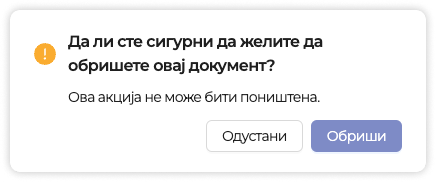Улазни документи
У овом модулу можете додавати улазне документе, или их примати путем система е-Фактура.
Како бисте могли да увозите и примате документа са система е-Фактура, потребно је да инсталирате апликацију е-Фактура из продавнице на платформи Бади
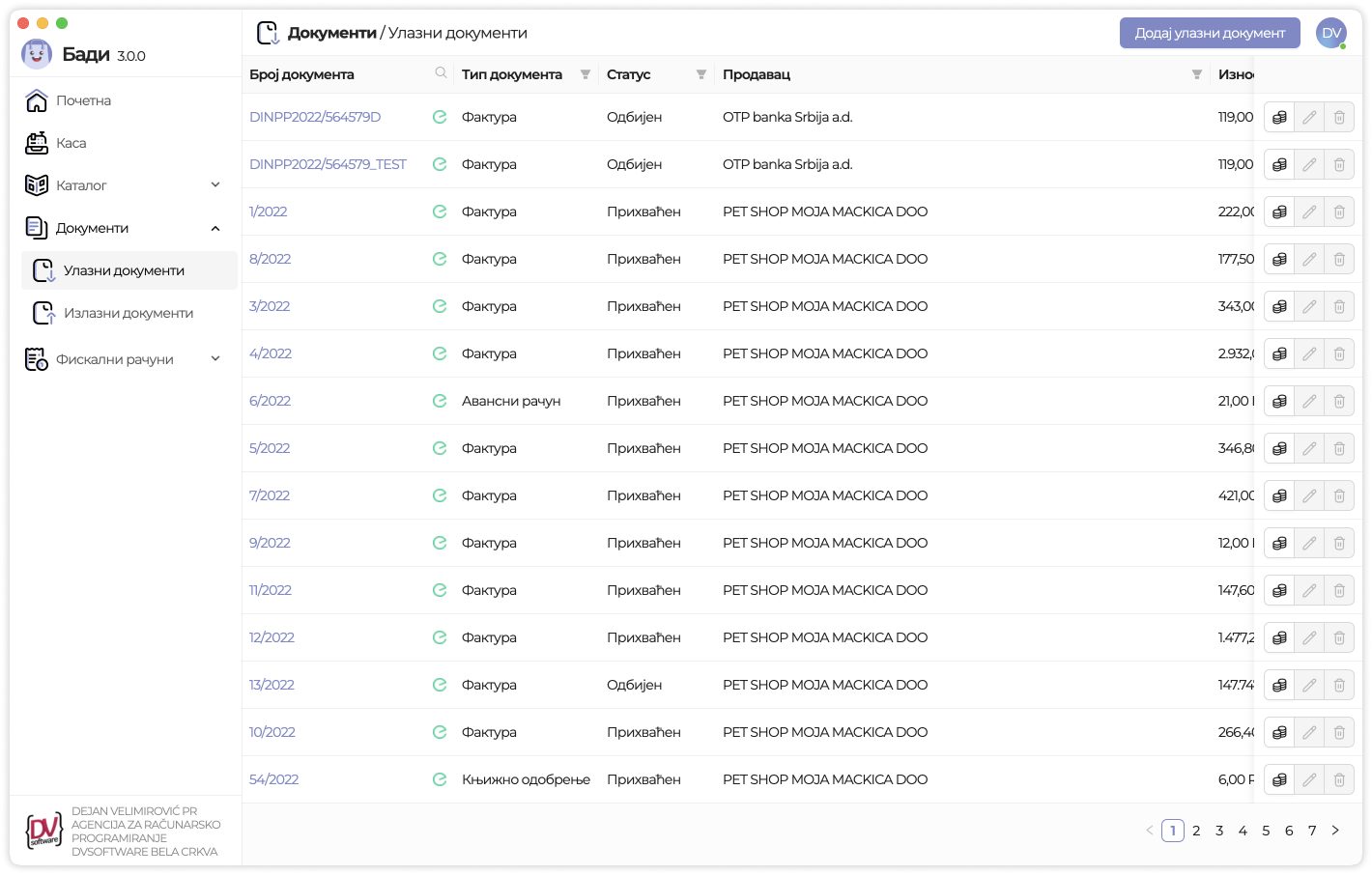
Преглед улазног документа
Кликом на број документа, отвориће се искачући панел са подацима о документу.
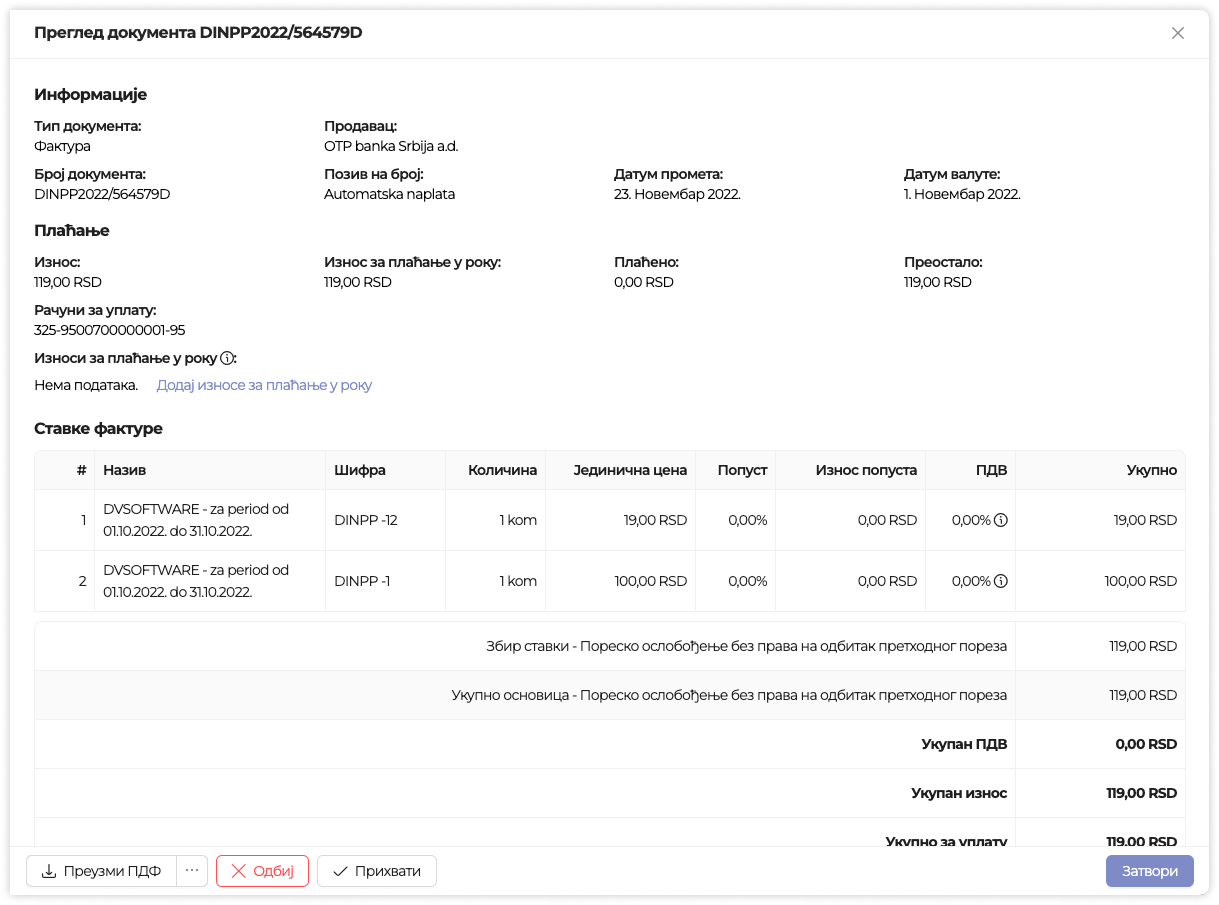
На овом месту можете видети све детаље документа, додати износе за плаћање у року ако продавац даје попуст за ранију уплату, преузети документ, прихватити или одбити документ.
Износи за плаћање у року
Уколико продавац даје попуст за ранију уплату, можете додати износе за плаћање у року. Кликом на везу Додај износе за плаћање у року, појавиће се искачући прозор за додавање износа за плаћање у року.
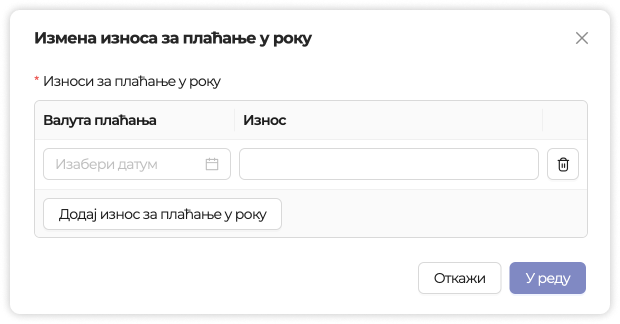
Преузимање документа
Документ можете преузети кликом на дугме Преузми ПДФ. Кликом на дугме ће се појавити мени за преузимање документа у UBL (XML) формату, као и за преузимање прилога.
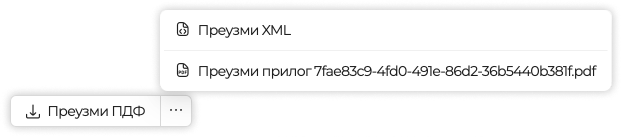
Прихватање и одбијање документа
На дну искачућег панела, се у зависности од статуса и извора документа, налазе се дугмад за прихватање и одбијање документа.
Кликом на дугме Прихвати, отвориће се искачући прозор за потврду прихватања документа. Опционо можете унети коментар који ће бити видљив продавцу.
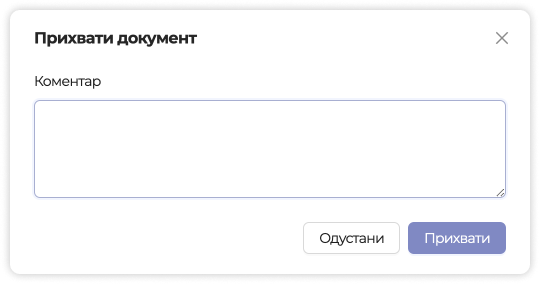
Кликом на дугме Одбиј, отвориће се искачући прозор за потврду одбијања документа. Обавезан је унос коментара који ће бити видљив продавцу.
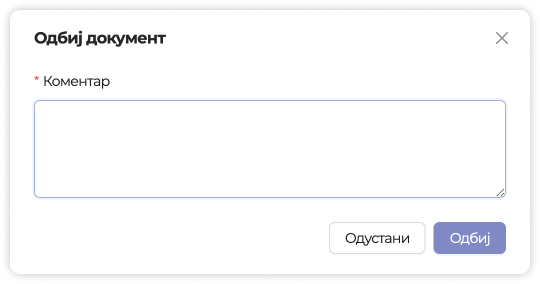
Додавање улазних докумената
Поред увоза и пријема докумената путем система е-Фактура, можете и ручно додавати документе, уколико не користите интеграцију, или сте примили документ од стране продавца који није корисник система е-Фактура.
Додавање документа се врши кликом на дугме Додај документ. Након тога, појавиће се искачући панел за додавање документа.
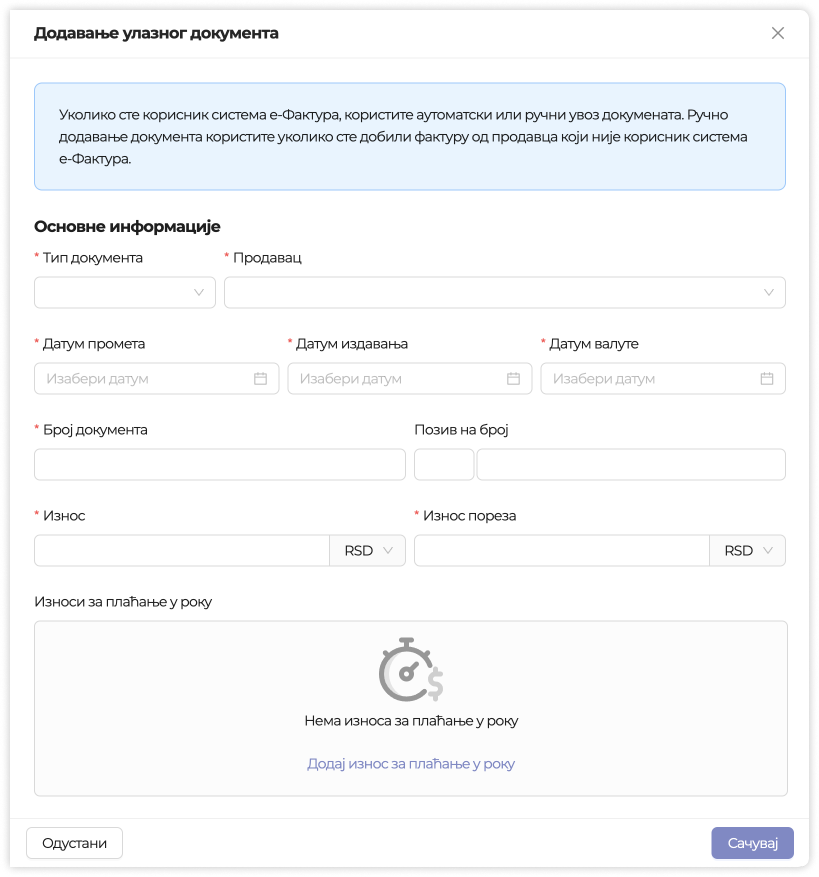
Тип документа
Тип документа може бити Фактура, Књижно одобрење, Књижно задужење и Авансни рачун.
Продавац
Одаберите продавца који вам је издао документ. Са овог места можете додати и новог продавца (партнера).
Датум промета
Датум промета добара или услуга.
Датум издавања
Датум издавања документа.
Датум валуте
Датум доспећа плаћања.
Број документа
Број документа који је наведен на документу.
Позив на број
Позив на број који је наведен на документу.
Износ
Укупан износ исказан на документу, укључујући и ПДВ.
Износ пореза
Износ пореза исказан на документу.
Износи за плаћање у року
Исто као и код прегледа документа.
Додавање уплате
Како бисте пратили које сте фактуре платили, можете додавати уплате. Додавање уплате се врши кликом на дугме иконицу код сваког улазног документа. Након тога, појавиће се искачући прозор за додавање уплате. На овом прозору ће се приказати НБС ИПС QR код који можете скенирати помоћу мобилне апликације ба�нке, ако су се за то стекли услови (присутни сви потребни подаци, текући рачун продавца, ваш текући рачун итд.)
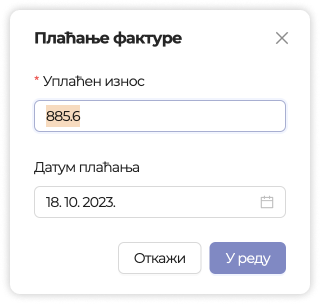
Измена улазног документа
Могуће је мењати само документ који је ручно додат
Измена улазног документа се врши кликом на иконицу код сваког улазног документа. Након тога, појавиће се искачући панел за измену улазног документа. Поља за унос су иста као и приликом додавања улазног документа.
Брисање улазног документа
Могуће је брисати само документ који је ручно додат
Брисање улазног документа се врши кликом на иконицу код сваког улазног документа. Након тога, појавиће се искачући прозор за потврду брисања улазног документа.